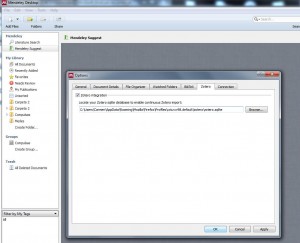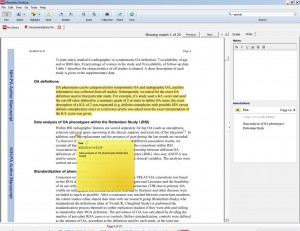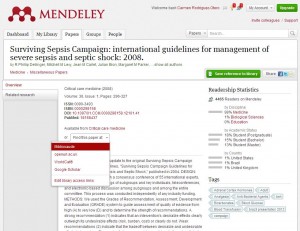Yo practicando la Realidad.Aumentada aprendida en el Master TAE en mi centro educativo.
viernes, 27 de febrero de 2015
Google agasaja el día de la independencia de la República Dominicana
Como es usual desde hace años, Google, la casa matriz o madre patria de
DLRD rinde homenaje a nuestra Independencia Nacional los 27 de febrero.
Desconocemos si este 'google doodle' aparece en los buscadores de todos
los países o solo en el local, de todas manera lo agradecemos y nos hace
sentir orgullosos.
Este año tiene la novedad de que puede ser insertado (no pudimos subirlo, tiene problemas la URL).
Este año tiene la novedad de que puede ser insertado (no pudimos subirlo, tiene problemas la URL).
https://g.co/doodle/xhpsk7
jueves, 26 de febrero de 2015
martes, 24 de febrero de 2015
Realidad Aumentada
Les voy a hablar sobre un tema tratado en la Asignatura de Aplicaciones y servicios para educación 3D: mundos virtuales y juegos pedagógicos.Realice una investigación más profunda sobre este importante tema que puede ser aplicado en todas las áreas del conocimiento, pero especialmente el de Educación.
Realidad Aumentada
Definicion
Definición RA = Realidad física + Elementos virtuales (en tiempo real)
La realidad aumentada (RA) es el término que se usa para
definir una visión a través de un dispositivo tecnológico, directa o
indirecta, de un entorno físico del mundo real, cuyos elementos se
combinan con elementos virtuales para la creación de una realidad mixta
en tiempo real. Consiste en un conjunto de dispositivos que añaden
información virtual a la información física ya existente, es decir,
añadir una parte sintética virtual a lo real. Esta es la principal
diferencia con la realidad virtual, puesto que no sustituye la realidad física, sino que sobreimprime los datos informáticos al mundo real.
Con la ayuda de la tecnología (por ejemplo, añadiendo la visión por
computador y reconocimiento de objetos) la información sobre el mundo
real alrededor del usuario se convierte en interactiva y digital. La
información artificial sobre el medio ambiente y los objetos pueden ser
almacenada y recuperada como una capa de información en la parte
superior de la visión del mundo real.
La realidad aumentada de investigación explora la aplicación de
imágenes generadas por ordenador en tiempo real a secuencias de vídeo
como una forma de ampliar el mundo real. La investigación incluye el uso
de pantallas colocadas en la cabeza, un display virtual colocado en la
retina para mejorar la visualización, y la construcción de ambientes
controlados a partir sensores y actuadores.
Recientemente, el término realidad aumentada se ha difundido por el creciente interés del público en general.
Elementos asociados
- Cámara
- Captura
- Elementos virtuales
- Software
- Añade los elementos virtuales a la imagen real
- Pantalla
- Visualiza la Realidad Aumentada
- Texto
- Audio
- Imagen
- Vídeo
- Modelo 3D
- Enlace web
Mapa mental sobre el tema:
Consulta es vinculo para ver un mapa mental:https://www.mindomo.com/es/mindmap/mapa-mental-de-realidad-aumentada-en-la-educacion-801669ccb3bc4861ae6fa3ea5a1803fa
lunes, 23 de febrero de 2015
Apuntes 2 BT06: Programas de creación de mapas mentales
 |
SpiderScribe es
una herramienta, desarrollada en Flash, que nos permite generar,
gestionar y compartir nuestros propios mapas mentales, enfocado a reunir
y organizar nuestras propias ideas para llevar a cabo nuestros propios
objetivos, ya sea a nivel individual o de forma colectiva.
|
| Mindmeister es una aplicación que permite realizar “brainstorms” en tiempo real y compartirlas con tus colegas, compañeros de trabajo y amigos. Incluye opciones de seguridad y acceso desde el móvil. | |
 |
Mindomo es una aplicación para WEB y para escritorio que sirve para crear Mapas Mentales mediante el uso de componentes. |
| Mind42 permite la generación de mapas mentales de una forma rápida y sencilla. Sólo hay que registrarse para poder utilizarlo. Permite trabajar con otros compañeros en línea e introducir textos, enlaces e imágenes en los nodos. | |
 |
Twiddla, útil para hacer brainstorming, marcar gráficos, fotos, websites, etc. |
| Dabbleboard, es una aplicación online que se centra en una whiteboard (pizarra blanca) que permite dibujar con un interface fácil y divertido de usar. | |
| Bubbl.us, puedes crear mindmaps (mapas metnales) a color, compartirlos, insertarlos en tu blog o página web, enviarlos por email, imprimirlos o guardarlos. | |
| MindMaps es una aplicación online y gratuita para crear rápidamente mapas mentales, sin la necesidad de tener conocimientos específicos y con tan solo trazar líneas para crear nuevos nodos que se conectan entre sí partiendo de una idea central. |
Apunte 1 BT06 - Mapas mentales o conceptuales
Los mapas son una forma creativa en la cual se conjugan la mente con el cúmulo de nuevas ideas que se desean o aspiran poner en práctica. Los Mapas Mentales son un apoyo al proceso del pensamiento mediante la visualización de los pensamiento de una forma gráfica, transfiriéndose la imagen de los pensamientos hacia el papel, lo que le permite identificar de forma precisa que es lo que realmente desea, sin divagaciones y poner el pensamiento en función de la acción, es decir de aquello que se desee conseguir.
Objetivo de los mapas mentales:
Agrupar y relacionar ideas en torno a un concepto central
 |
| http://andreamosqueda.wordpress.com/2009/12/01/ |
Beneficios de los mapas mentales
Agustín Campos Arenas. “Mapas conceptuales, mapas mentales: y otras formas de representación del conocimiento”:
- Diagnostican la estructura cognitiva del estudiante, después de una exposición o lectura de un material.
- Facilitan el desarrollo del vocabulario del estudiante.
- Mejoran la discusión grupal de un contenido o dominio específico.
- Favorecen el aprendizaje de textos tradicionales.
- Facilitan la integración de información obtenida en diferentes fuentes.
- Mejoran la esquematización de contenidos.
- Ayudan a la representación de problemas.
Uso de los mapas mentales en Educación
- Actividad
- Recurso
- Objeto de evaluación
Se comienza en el centro
de una página con la idea principal, y trabaja hacia afuera en todas
direcciones, produciendo una estructura creciente y organizada compuesta de
palabras e imágenes claves. Los conceptos fundamentales son:
- Organización
- Palabras Clave
- Asociación
- Agrupamiento
- Memoria Visual: Escriba las palabras clave, use colores, símbolos, iconos, efectos 3D, flechas, grupos de palabras resaltados.
- Enfoque: Todo Mapa Mental necesita un único centro.
- Participación consciente
Los Mapas Mentales se
parecen en estructura a la memoria, una vez dibujado un rara vez requiere
ser rediseñado. Los mapas mentales ayudan a organizar la información,
es una manera
de representar las ideas relacionadas con símbolos más que con
palabras complicadas como ocurre en la química orgánica. La
mente forma asociaciones casi instantáneamente, y representarlas mediante
un "mapa" permite escribir las ideas más rápidamente
que utilizando palabras o frases.
1. Utiliza un mínimo de palabras posibles. De preferencia
“palabras clave” o mejor aún imágenes.
2. Inicia siempre en el centro de la hoja colocando la idea central que se deberá siempre desarrollar hacia fuera de manera irradiante.
3. La idea central debe estar representada con una imagen clara y poderosa que sintetice el tema general del Mapa Mental.
4. Ubica por medio de la lluvia de ideas (brainstorming) las ideas relacionadas con la idea central.
5. Por medio de ramas enlaza la idea o tema central con ideas relacionadas o subtemas.
6. Guíate por el sentido de las manecillas del reloj para jerarquizar las ideas o subtemas.
7. Utiliza el espaciamiento para acomodar de manera equilibrada las ideas o subtemas.
8. Subraya las palabras clave o enciérralas en un circulo colorido para reforzar la estructura del Mapa.
9. Utiliza letra de molde.
10. Utiliza el color para diferenciar los temas, sus asociaciones o para resaltar algún contenido.
11. Piensa de manera tridimensional.
12. Utiliza flechas, iconos o cualquier elemento visual que te permita diferenciar y hacer más clara la relación entre ideas.
13. No te atores. Si se te agotan las ideas en un subtema pasa a otro inmediatamente.
14. Plasma tus ideas tal cual llegan, no las juzgues ni trates de modificarlas.
15. No te limites, si se te acaba la hoja pega una nueva tu mente no se guía por el tamaño del papel.
16. Utiliza al máximo tu creatividad.
17. Involúcrate con tu Mapa Mental.
18. ¡¡¡Diviértete!!!.
2. Inicia siempre en el centro de la hoja colocando la idea central que se deberá siempre desarrollar hacia fuera de manera irradiante.
3. La idea central debe estar representada con una imagen clara y poderosa que sintetice el tema general del Mapa Mental.
4. Ubica por medio de la lluvia de ideas (brainstorming) las ideas relacionadas con la idea central.
5. Por medio de ramas enlaza la idea o tema central con ideas relacionadas o subtemas.
6. Guíate por el sentido de las manecillas del reloj para jerarquizar las ideas o subtemas.
7. Utiliza el espaciamiento para acomodar de manera equilibrada las ideas o subtemas.
8. Subraya las palabras clave o enciérralas en un circulo colorido para reforzar la estructura del Mapa.
9. Utiliza letra de molde.
10. Utiliza el color para diferenciar los temas, sus asociaciones o para resaltar algún contenido.
11. Piensa de manera tridimensional.
12. Utiliza flechas, iconos o cualquier elemento visual que te permita diferenciar y hacer más clara la relación entre ideas.
13. No te atores. Si se te agotan las ideas en un subtema pasa a otro inmediatamente.
14. Plasma tus ideas tal cual llegan, no las juzgues ni trates de modificarlas.
15. No te limites, si se te acaba la hoja pega una nueva tu mente no se guía por el tamaño del papel.
16. Utiliza al máximo tu creatividad.
17. Involúcrate con tu Mapa Mental.
18. ¡¡¡Diviértete!!!.
PARA EL AULA:
1- Lee un contenido de un tema y realiza un mapa mental
Utilice una aplicacion online para elaborar mapas mentales

Fuentes: http://www.facmed.unam.mx/emc/computo/mapas/mapasmentales.htm
“Aplicaciones y servicios para educación 3D: mundos virtuales y juegos pedagógicos” (BT06)
Las clases presenciales de la asignatura “Aplicaciones y servicios para educación 3D: mundos virtuales y juegos pedagógicos (BT06)" se celebrarán durante la ultima semana de febrero, desde el día 23 de febrero hasta el día 26 de febrero. Según el siguiente horario:
| Lunes, 23 feb. | Martes, 24 feb. | Miércoles, 25 feb. | Jueves, 15 ene. |
| 5:00-8:30p.m. | 5:00-8:30p.m. | 5:00-8:30p.m. | 5:00-8:30p.m. |
El profesorado:
Dr. Koldo Espinosa
koldo.espinosa@ehu.es
Profesor titular de la Universidad del País Vasco en el campus de Bilbao. Ingeniería.
sábado, 21 de febrero de 2015
Apunte 16: Usar una licencia Creative Commons es muy fácil
Poner nuestras obras bajo una licencia Creative Commons no significa que no tengan copyright. Este tipo de licencias ofrecen algunos derechos a terceras personas bajo ciertas condiciones. ¿Qué condiciones? Esta articulo nos permite escoger o unir las condiciones de la siguiente lista:
Con estas condiciones se pueden generar las seis combinaciones que producen las licencias Creative Commons:
Obtener la licencia
Cuando hayas hecho tu elección tendrás la licencia adecuada para tu trabajo expresada de tres formas:
- Commons Deed: Es un resumen fácilmente comprensible del texto legal con los iconos relevantes.
- Legal Code: El código legal completo en el que se basa la licencia que has escogido.
- Digital Code: El código digital, que puede leer la máquina y que sirve para que los motores de búsqueda y otras aplicaciones identifiquen tu trabajo y sus condiciones de uso.
Utilizar la licencia
Una vez escogida la licencia tienes que incluir el botón Creative Commons “Algunos derechos reservados” en tu sitio, cerca de nuestra obra. Este botón enlaza con el Commons Deed, de forma que todos puedan estar informados de les condiciones de la licencia. Si encuentras que tu licencia ha sido violada, entonces tendrás las bases para poder defender tus derechos.
Tomado del sitio:
https://creativecommons.org/Apunte 15: Las Licencias Creative Commons
Creative Commons es una organización sin ánimo de lucro que ofrece modelos de licencias libres que permiten a los autores depositar su obre de forma libre en Internet, limitando los usos que de dichas obras se pueden hacer. Están muy relacionadas con el movimiento de acceso abierto (Open Access) y se incluyen en los repositorios institucionales para que los autores al depositar sus documentos puedan elegir las condiciones de acceso y protección de su obra.
Las licencias Creative Commons, nacen para compartir y reutilizar las obras de creación bajo ciertas condiciones. Con las licencias Crative Commons, el autor autoriza el uso de su obra, pero la obra continua estando protegida.
Frente al COPYRIGHT que quiere decir “todos los derechos reservados”, las Creative Commons proponen “algunos derechos reservados”.Todas las licencias Creative Commons obligan al reconocimiento del autor de la obra y, si el autor quiere, también deberá indicarse la fuente (por ejemplo, institución, publicación o revista) donde se ha publicado. Las licencias Creative Commons son de carácter gratuito y que, por tanto, la mejor manera de asegurar la remuneración del autor es excluyendo los usos comerciales y las obras derivadas (es decir, la licencia de Reconocimiento – No comercial – Sin obra derivada). Estas licencias se establecen a perpetuidad, es decir, toda la duración de la protección de la obra. El autor se reserva el derecho, en cualquier momento, de explotar la obra con otra licencia (sea Creative Commons o no), o, incluso, de retirarla, pero la licencia previamente otorgada continuará vigente. Las licencias Creative Commons no tienen carácter de exclusividad, por tanto el autor puede otorgar otras licencias sobre la misma obra con condiciones diferentes, pero las subsiguiente licencias sólo se podrán otorgar en régimen de no exclusividad.
El uso de obras con licencias Creative Commons obliga a:
Cuando un usuario decide utilizar una obra con una licencia Creative Commons, se convierte en licenciatario y se compromete a aceptar y respetar las condiciones de la licencia establecida por el autor.
Apunte 15: R-Studio
RStudio es un libre y de código abierto entorno de desarrollo integrado (IDE) para R , un lenguaje de programación para el cálculo estadístico y gráficos.
RStudio está disponible en dos ediciones: RStudio escritorio, donde el programa se ejecuta localmente como regular la aplicación de escritorio ; y RStudio Server, que permite acceder a RStudio utilizando un navegador web mientras se está ejecutando en un equipo remoto Linux servidor. Distribuciones Preenvasados de RStudio de escritorio están disponibles para Microsoft Windows , Mac OS X y Linux .
RStudio está escrito en el C ++ lenguaje de programación y utiliza el Qt marco para su interfaz gráfica de usuario .
Apunte 14: R: lenguaje de programación
Dentro del programa de actividades del programa del Master TAE se ha incluido la herramienta R para el Tratamiento Estadístico de Datos.
“R” es un software de tratamiento de datos estadísticos de distribución libre, instalación sencilla y que sólo precisa de recursos informáticos básicos. Acompañado de un entorno adecuado, “R” se muestra como una herramienta muy interesante para el análisis y presentación de datos, tanto en el ámbito de la docencia como en la investigación, que puede sustituir fácilmente a herramientas comerciales como SPSS.
¿Por que con R?
- R es un potente lenguaje orientado a objetos y destinado al análisis estadístico y la representación de datos.
- Se trata de software libre que permite una utilización libre y gratuita; bajo la continua supervision y contraste de los usuarios.
- La comunidad científica internacional lo ha elegido, como el lenguaje facto del análisis de datos.
- Tiene una gran implantación en universidades y cada vez más en mundo empresarial:
- Este vídeo resume en minuto y medio las características mas relevante de R.
A continuación, coloco un curso completo del uso de este potente lenguaje de programación como herramienta para datos estadísticos:
Apunte 13: ¿Por qué utilizar Mendeley en mis trabajos?
En el desarrollo del Master, instalamos el programa Mendeley en nuestro computador desde el servidor principal.
Les hablo más sobre este programa:
¿Qué es Mendeley?
Mendeley es un gestor de referencias bibliográficas, una herramienta gratuita y multiplataforma (Windows, Linux y Mac) que combina una versión local con una versión web, pudiendo sincronizar ambas, permitiendo de este modo que se pueda consultar la información desde cualquier ordenador con conexión a Internet. Dispone también de aplicaciones para iPad y iPhone.Mendeley combina características de un gestor de referencias tradicional con las de gestores de referencias sociales, más aún, con características propias de una verdadera red social para investigadores, en su versión web.
Empezar a trabajar con Mendeley es tan sencillo como crear una cuenta registrándose en www.mendeley.com, descargar e instalar la versión de escritorio, Mendeley Desktop.
Desde el punto de vista de un gestor clásico de referencias, Mendeley Desktop, permite crear, mantener, organizar y dar forma a las referencias bibliográficas de artículos de revista, libros u otros documentos, y generar más de 6780 formatos de salida para insertar las citas bibliográficas en el estilo adecuado al trabajo de investigación, artículo o revista en el que deseemos publicar.
¿Qué ofrece Mendeley Desktop?
La posibilidad de añadir información de forma sencilla desde diferentes fuentes y de varios modos:
Al igual que otros gestores se pueden añadir referencias de forma manual, importar registros procedentes de otros gestores en formatos como EndNote XML, RIS, BibTeX y Zotero Library (zotero.sqlite) o a partir de identificadores como DOI, PMID, ISBN o ArXIv ID
Una de sus ventajas es la de incorporar referencias desde PDFs, arrastrando y soltando los archivos PDF en Mendeley Desktop, de esta forma recupera automáticamente los metadatos del documento. Además dispone de las opciones: Add Folder que añade a Mendeley todos PDF contenidos en una carpeta y Watch Folder que permite que se añadan automáticamente los nuevos PDFs incorporados a la carpeta o carpetas seleccionadas. Esta funcionalidad permite integrarlo con Zotero para importar automáticamente las referencias contenidas en la biblioteca de Zotero.
También es posible la importación directa desde sitios compatibles, instalando el botón “Save to Mendeley” en la barra de herramientas del navegador. Desde cualquier navegadorse incorporan referencias desde sitios como PubMed, Google Scholar, ScienceDirect, Scopus, SpringerLink, OvidSp o Plos entre otros. Al incorporar las referencias también se incorporan los PDFs si el documento es de Acceso Abierto o si la institución tiene suscripción y navegamos desde sus IPs.
Trabajar con referencias ordenándolas, eliminando las duplicadas y organizándolas fácilmente creando carpetas y subcarpetas; especialmente útil es la posibilidad de asignar etiquetas (tags) a cada documento para poder establecer filtros.
Una de las características más valoradas de Mendeley es que dispone de un visor de PDFpropio, que permite copiar texto, subrayar, hacer anotaciones y exportar el PDF con estos comentarios para compartirlo con otros colegas enviándolo por email o compartiéndolo en grupos privados. Cada vez que se añadan nuevas anotaciones serán vistas por los demás miembros del grupo. Además cuando se realiza la búsqueda entre las referencias contenidas en la biblioteca también busca dentro del texto completo del documento resaltando los términos utilizados en la búsqueda.
¿Qué diferencia a la versión Web?
La versión web (Mendeley Web) se convierte en una verdadera red social para investigadores, y en un auténtico “descubridor de investigación” al permitir compartir documentos en grupos, seguir y contactar con otros investigadores, buscar en el catálogo de Mendeley entre los más de 300 millones de artículos y disponer de estadísticas de actividad de los usuarios. Además de poder gestionar el curriculum compartiendo y promocionando las publicaciones propias con el resto de usuarios de la red de Mendeley.
En Mendeley Web se accede a los distintos contenidos a través de pestañas:
-Dashboard. Similar al “muro de Facebook”, es la primera pantalla que aparece una vez identificados con usuario y contraseña. Destacan los siguientes elementos:
- Newsfeed. Para mantenerse al día con los contactos, viendo sus actividades y publicando actualizaciones propias.
- Account settings. Desde esta sección se cierra sesión y se gestiona la configuración de la cuenta
- Edit profile. Completando nuestro perfil podremos mantener el curriculum actualizado, compartir y promocionar las propias publicaciones para las que existe una carpeta propia “My Publications”, cualquier referencia o documento añadido desde Mendeley a esa carpeta se incorpora automáticamente a nuestro perfil de usuario. Se aconseja consultar las políticas de copyright de los editores antes de añadir el texto completo.
- My Library. Esta pantalla replica el contenido de la biblioteca de la versión de escritorio (Mendeley Desktop).
- Papers. Sección desde la que es posible buscar entre los 300 millones de documentos contenidos en Mendeley, (1.836.875 de medicina), pudiendo establecer un filtro para recuperar artículos con texto completo en Acceso Abierto. También se puede configurar el resolvedor de enlaces de la biblioteca de la institución para consultar la disponibilidad de texto completo.
-Groups. Desde esta pestaña se accede a la parte “colaborativa de Mendeley”, permitiendo compartir referencias y textos completos con otros investigadores, iniciar grupos de discusión o listas de lectura para un grupo. Pueden ser:
- Privados (Private), en los que se pueden compartir referencias y textos completos, sólo los miembros pueden ver el grupo. Es una buena opción para trabajar con documentos en privado, corrigiendo un manuscrito, una monografía, o compartiendo los resultados de una búsqueda bibliográfica con usuarios de la biblioteca.
- Con invitación (Invite-only), sólo permiten compartir referencias, cualquiera puede seguir el grupo, pero el contenido sólo lo pueden añadir los miembros del grupo. Alternativa interesante para listas de lectura o compartir referencias
- Abiertos (Open). Para compartir referencias sólo, cualquiera puede ser un miembro o seguir el grupo. Los 96.039 grupos públicos (12.388 de Medicina) ofrecen una oportunidad interesante para promover publicaciones, como puede ser la actividad científica de una institución, el contenido de una revista o una recopilación de recursos web como el grupo VideosBibliosaúde (http://www.mendeley.com/groups/791591/videosbibliosaude/papers/) que recoge una selección de vídeos sanitarios.
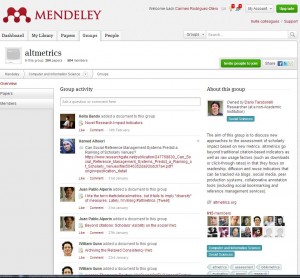
-People. La última pestaña de Mendeley Web nos conecta con otros investigadores, desde este directorio se puede buscar entre más de 1 millón de investigadores (por nombre, intereses de investigación, ubicación o palabras clave), localizar colegas y añadirlos a nuestra red.
¿Por qué uso Mendeley?
Aunque algunas de las características descritas son compartidas con otros gestores bibliográficos, personalmente me inclino por Mendeley por: la facilidad para instalarlo gratuitamente; su interfaz intuitiva; los 2 gigas de almacenamiento para espacio personal en la Web; poder usarlo desde cualquier navegador; su capacidad para gestionar, anotar, subrayar y leer los PDF; las funcionalidades de “descubridor de investigación” y “red social” para seguir, colaborar con otros investigadores y difundir la propia investigación.
Apunte 12: Herramientas para crear un PLE en e-learning
Es importante mencionar que el PLE no es una herramienta ni una plataforma, sino que es un modelo que se basa en el conjunto de fuentes (de la vida real o virtual) de donde adquirimos, creamos y compartimos información.
Para que quede aún más claro te mostramos un listado de herramientas a modo de ejemplo (porque hay muchas más), de las que podrían conformar un PLE:
 |
| Herramientas de ejemplo que podrían conformar el PLE de un alumno. |
La combinación y uso de estos y otros recursos dependerán por supuesto de cada alumno ya que, aunque como formadores facilitemos algunos, será el propio alumno en sus ganas de aprender, crear y compartir, quien elija los medios que más se adapten a sus intereses.
Apunte 11: PLE - Aprendizaje informal y social en e-learning
Como parte del desarrollo del máster, el profesor Dr. Oskar Casquero dio una explicación muy amena sobre "¿Cómo construir un PLE?" trabajo que realizó en su trabajo para la Elaboración de la Tesis doctoral.
A continuación Oskar muestra las fuentes, herramientas y procesamiento (archivar) webs de lectura, para construir un PLE.
-¿Cómo construir un PLE?
Lectura (lecturas): foros
Lectura (fuentes): articulos (redes académicas)
Lectura (fuentes): imagenes
Lectura (fuentes): canales de vídeos
Lectura (fuentes): presentaciones
Lectura (fuentes): blogs
Lectura (fuentes): life-streaming, microblogs
Lectura (fuentes): "periodicos" personales (Eje.: Shoop.it)
Lectura (herramientas): alertas
permite programar búsquedas (Eje.: Google Alert)
Lectura (herramientas): correo
Lectura (herramientas): lector de feeds
Procesamiento (archivar): articulos (Eje.: Mendeley http://www.mendeley.com/)
Voy a realizar un investigación más completa sobre los PLE, enfocado al aprendizaje.
Concepto
“Es el conjunto de herramientas, fuentes de información, conexiones y actividades que cada persona utiliza para aprender”.
 |
| Recursos 2.0 para utilizar en la formación e-learning, para formación social y colaborativa. |
Si bien cuando decimos “Entorno Personal de Aprendizaje” estamos mencionando una realidad particular de cada alumno, el concepto general se construye con las aportaciones que todos hacemos en comunidad, y por tanto es eminentemente social. En el entorno personal de aprendizaje se incluyen todas las vivencias y conocimientos que cada uno vamos adquiriendo en nuestra experiencia con el mundo real y virtual, convirtiendo el aprendizaje en algo más informal.
Si aplicamos este concepto a la formación e-learning es fácil entender que podemos conformar un PLE con un campus virtual, ya que éste otorga muchas de las herramientas habituales que lo fomentan, pero para crear un PLE enriquecido tenemos que traspasar las fronteras virtuales de nuestros LMS y empezar a pensar en el infinito de experiencias que nos ofrece la web 2.0, integrando ambas herramientas para reforzar el aprendizaje.
Componentes del PLE
Tiene tres elemento interrelacionados entre sí:
 |
| El PLE se compone de tres elementos básicos: adquirir, reflexionar, compartir |
Adquirir: son aquellas herramientas que ayudan a adquirir conocimientos, como un curso online, repositorios, bibliotecas, archivos, newsletters, este mismo blog, etc.
Reflexión y producción: son aquellos entornos en los que puedo transformar la información, como una wiki, una comunidad de prácticas, editores de texto y multimedia.
Compartir: son entornos para publicar información y relacionarse con otras personas, como foros, redes sociales, webs, etc.
Conclusión
Este concepto pone al alumno como parte activa en su aprendizaje personal, no sólo para incorporar conocimientos en función de su curiosidad, sino también para debatir, aportar y colaborar en comunidad.
Como formadores y tutores se abren muchas posibilidades para enriquecer contenidos con otras opiniones, fuentes y puntos de vista, así como también facilitar herramientas a los alumnos para que creen un pensamiento más analítico, con capacidad de filtrar información y extraer lo más importante.
Suscribirse a:
Comentarios (Atom)